Забележка: Бихме искали да ви осигурим най-новото помощно съдържание възможно най-бързо на вашия собствен език. Тази страница е преведена чрез автоматизация и може да съдържа граматически грешки и несъответствия. Нашата цел е това съдържание да ви бъде полезно. Можете ли да ни кажете дали информацията е била полезна за вас, в дъното на тази страница? Ето статията на английски за бърза справка.
Параметърът на работна книга е специална променлива, която представлява единична клетка в работен лист. Авторите на работни книга могат да дефинират параметри, така че потребителите да могат да въвеждат нови стойности за тази клетка винаги, когато искат ново изчисление. Това е полезно, когато искате да изчислите прости "условни" сценарии или когато изчисленията на работната книга зависят от стойности, които може да се променят в зависимост от ситуацията.
Нека например да предположим, че искате да използвате работна книга, за да изчислите стойности на месечно плащане за ипотечен заем. В този случай размерът на плащането зависи от фактори, които може да се променят, например лихвата и размера на заема. Така авторът може да зададе параметри, за да позволява на потребителите да въвеждат стойности. Всеки път, когато потребителят въведе нова информация за параметрите, работната книга може да изчисли автоматично нов размер на месечното плащане.
Когато отворите работна книга, съдържаща параметри в браузъра, уеб базираният визуализатор показва всички параметри за работната книга в специален екран Параметри. Следващата илюстрация показва екрана Параметри. Тя съдържа параметрите Interest_Rate, Length_of_Loan и Loan_Amount за ипотечния калкулатор.
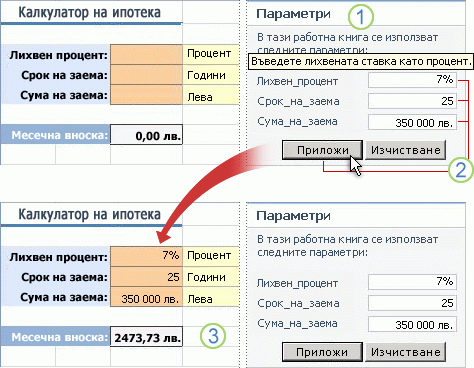
-
Екранът Параметри съдържа за всеки параметър текстово поле с етикет. Потребителят може да въведе стойности за всеки параметър в асоциираното текстово поле. В този пример авторът е създал пояснение, за да обясни изискванията за текстовото поле Interest_Rate.
-
Потребителят въвежда стойности за всеки параметър и след това щраква върху Приложи.
-
Работната книга използва тези стойности, за да изчисли резултатите (в този случай стойността Месечно плащане.)
В тази статия
Използване на параметър в работна книга
Когато отворите работна книга, съдържаща параметри в уеб част на Excel, уеб базираният визуализатор показва екран Параметри. Екранът "Параметри" съдържа всички параметри, които авторът на работната книга е дефинирал в Excel.
Вие сте единственият потребител, който може да вижда стойностите, които въвеждате за параметрите и който може да вижда всяка промяна в изчислението, която е резултат от тези стойности. Промените не се виждат от никой друг потребител. Освен това стойностите на параметрите и промените на резултата са временни. Уеб базираният визуализатор не записва стойности на параметри с работната книга.
-
За всеки параметър, който искате да използвате, въведете стойност в текстовото поле. Максималната дължина на стойност на параметър е 1024 знака.
-
За да виждате резултатите, щракнете върху Приложи в дъното на екрана Параметри.
-
За да премахнете стойности в екрана Параметри, щракнете върху Изчисти в дъното на екрана Параметри.
Какво да направя, ако не виждам екрана "Параметри"?
Има няколко причини да не можете да виждате екрана Параметри:
-
Работната книга не съдържа параметри.
-
Всички параметри в работната книга са във филтри на полета на отчет от една или повече обобщени таблици.
-
Работната книга е част на уеб част на Excel Web Access, която не разрешава показване на екрана Параметър.
-
Работна книга е част на уеб част на Excel Web Access, която не разрешава интерактивност на работната книга или не разрешава модифициране на параметри.
Научете повече за създаването на параметри
Когато авторът на работната книга записва или публикува работна книга в библиотека с документи на SharePoint, автора да зададете параметри за използване в публикувана работна книга. Ако работната книга е в Excel Services, можете да използвате параметри за предаване на информация между различните уеб части с помощта на връзки към уеб компоненти. Например можете да използвате параметри, за да ви помогне да синхронизирате различни уеб части в табло.
Можете да използвате параметри на работна книга, за да предоставите входни данни в множество ситуации. Например може да искате да прегледате няколко "условни" сценарии. Можете да сравните различни възвращаемости на инвестиция (ROI) с различни входни стойности или да въведете променлив вход в модел на изчисление (например калкулатор за месечно плащане по ипотека).
Параметърът на работна книга трябва да представлява единична именувана клетка (не именуван диапазон или таблица) в работен лист. Името на клетката става име на параметъра.
Научете повече за именуваните клетки за параметри
Параметър на работна книга представлява определено име на клетка в работната книга. За най-добри резултати имайте предвид следните правила, когато дефинирате параметри на работна книга в Excel 2010:
-
Именуваната клетка може да бъде единична клетка или обединена клетка. Има една клетка за всеки параметър; параметърът не може да представлява обхват, съдържащ две или повече клетки.
-
Именуваната клетка трябва да бъде клетка в работната книга. Клетката не може да бъде разположена в таблица или в обобщена таблица и не може да използва външна препратка към клетка.
-
Именуваната клетка може да съдържа поле за филтър на отчет от отчет с обобщена таблица. Обаче полето за филтър отчет няма да да се покаже в екрана "Параметри". За да промените полето за филтър за обхват, можете да използвате уеб част за филтриране.
Именуваната клетка трябва да бъде абсолютна препратка към единична клетка. Не можете да използвате относителна препратка.
-
Именуваната клетка не трябва да препраща към друга именувана клетка.
-
Клетката не може да има дефинирана проверка на данни, не може да бъде заключена и не може да бъде върху защитен работен лист.










